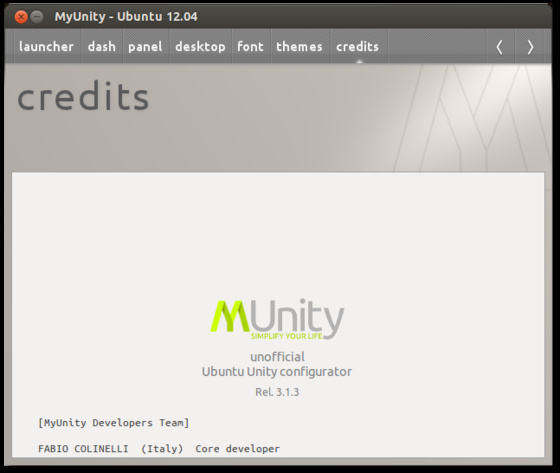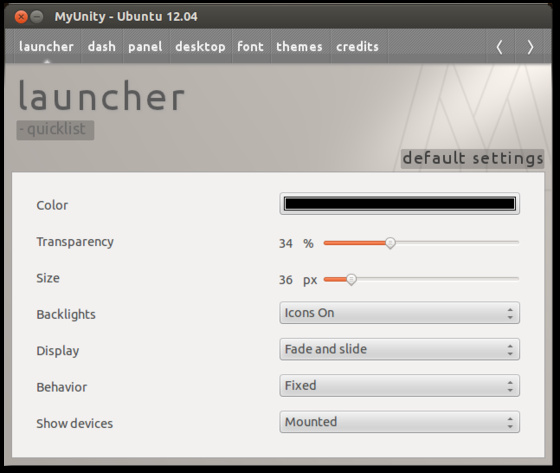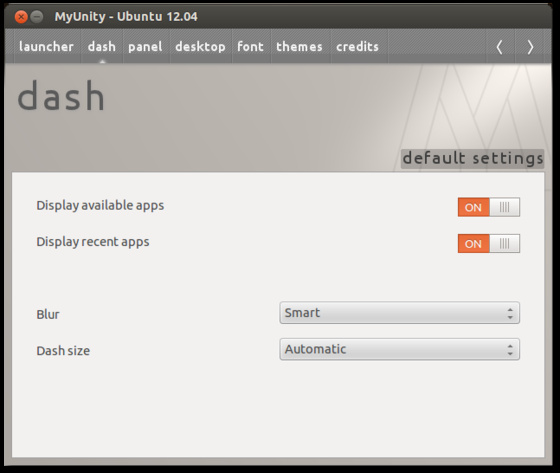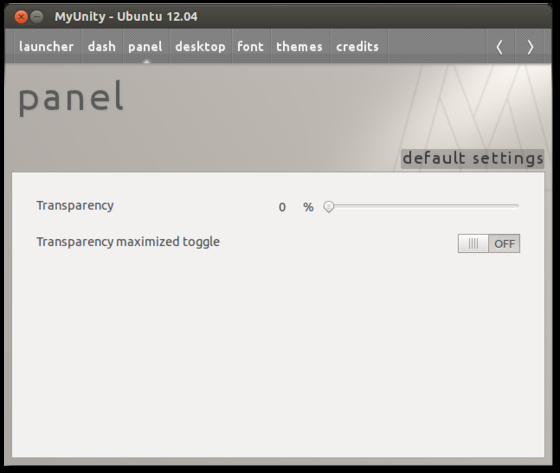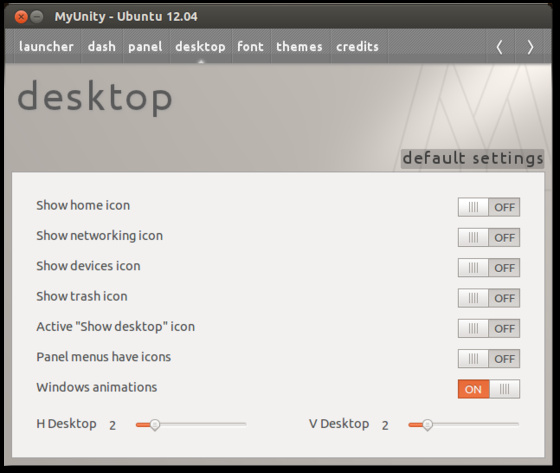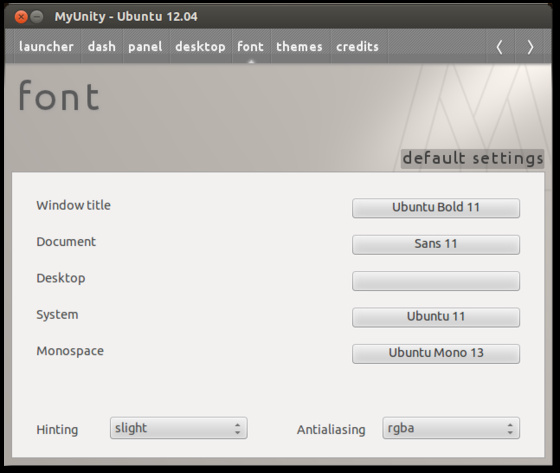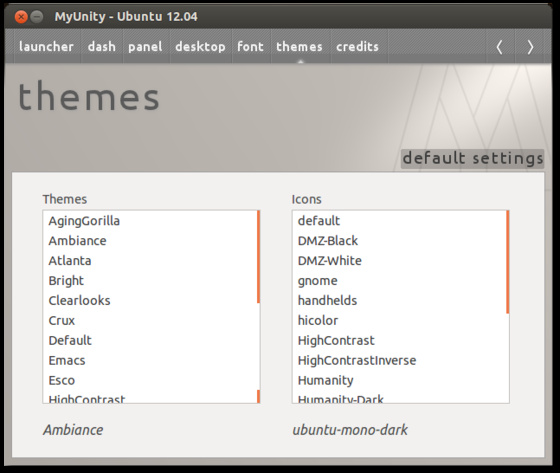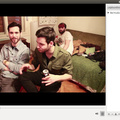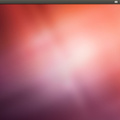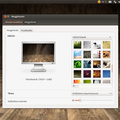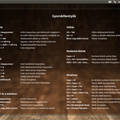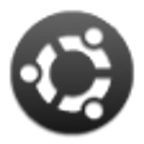A legújabb Ubuntu kiadás tárolóiban találsz rá a Myunity nevű alkalmazásra amely segítségével egyszerűen, könnyen és ami fontos egy helyen tudod beállítani a Unity tulajdonságait, gondolok itt a témákra, ikontémákra betűtipusokra, megjelenésre, stb.
Hogyan telepítsd ?
Egész egyszerűen csak nyiss egy terminál ablakot (CTRL+ALT+T) majd írd be:
sudo apt-get install myunity
vagy akár a Szoftverközpontból is telepítheted ha rákeressel a myunity szóra.
És utána?
Miután feltelepítetted, megnyitod és a következő fogad:
Ezen az oldalon (Launcher - Indító) az indító színét, áttetszését, méretét valamint az ikonok háttérvilágítását, animációját állíthatod be. Utolsó opcióként beállíthatod, hogy megjelenjen-e a felcsatolt partíciók az indítóban.
A következő oldalon (Dash) a Dash kezdőoldalát állíthatod be.
Itt (panel) a felső panel áttetszését állíthatod be.
Ezen az oldalon (Desktop) pedig az asztalra vonatkozó tulajdonságokat állíthatsz be, mint például a home mappa, hálózati helyek, felcsatolt eszközök, szemétkuka ikonok megjelenítését az asztalon. Vagy akár az ablakok animációit engedélyezheted.
A soron következő oldalon (fonts) a használni kívánt betűtípust állíthatod be, például az ablakok címsorában, a dokumentumokban, az asztalon, a rendszerben illetve a terminálablakban.
Az utolsó előtti ablakban (themes) pedig a rendszereden lévő témákból és ikonokból választhatod ki a neked megfelelőt.